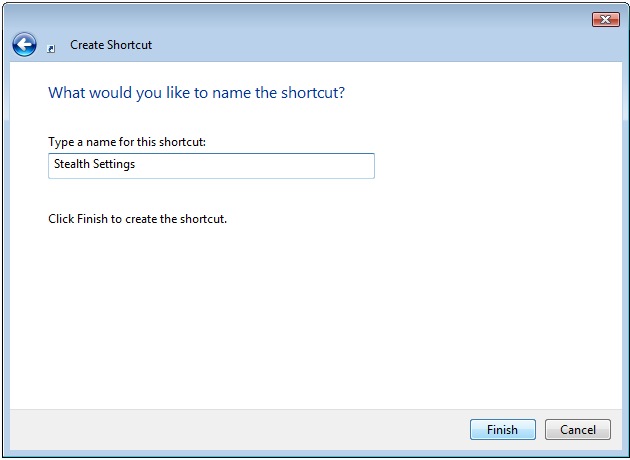Ярлики для швидкого доступу до електронних адрес
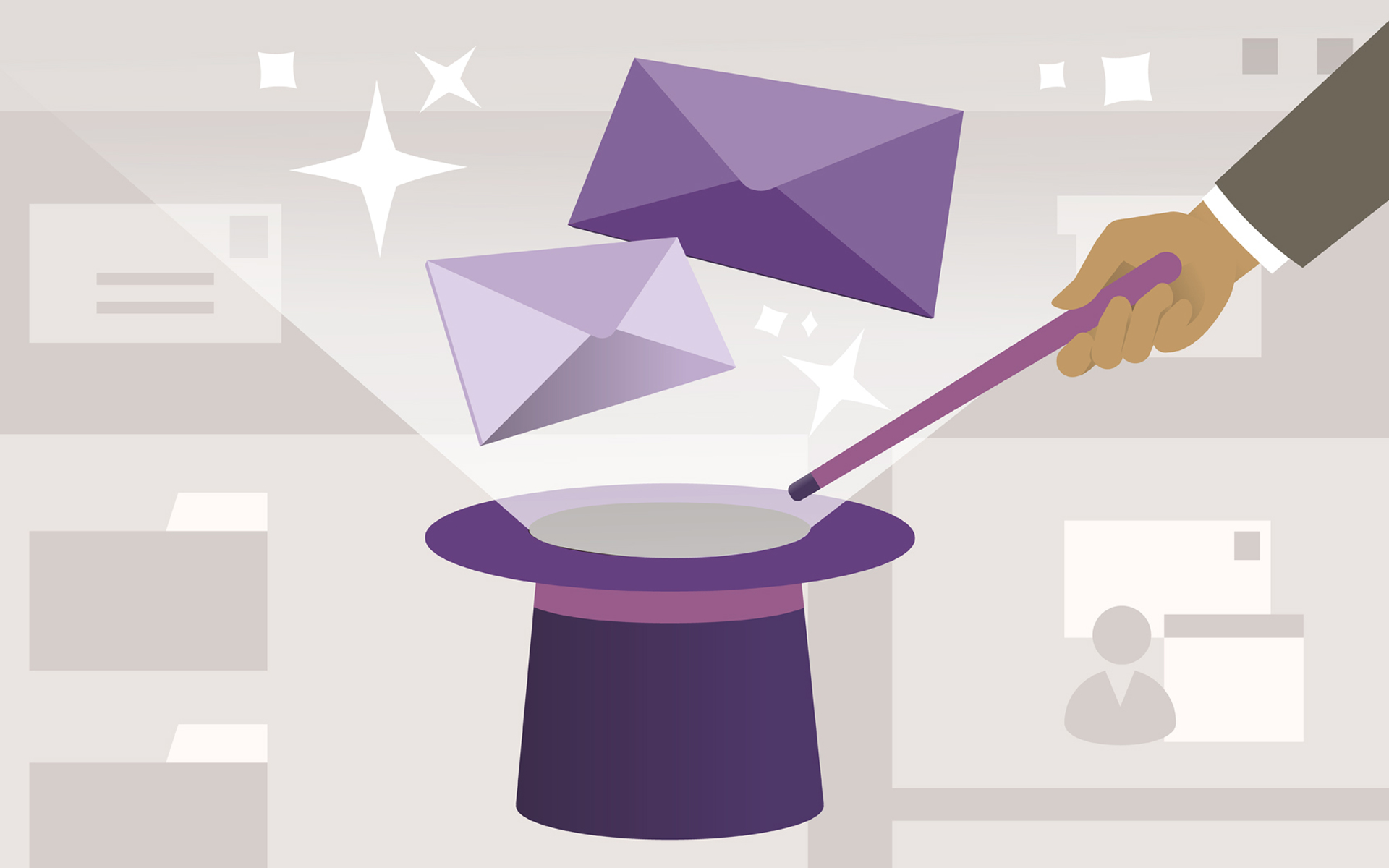
Це корисна річ для тих, хто використовує електронну пошту як засіб спілкування з друзями чи діловими партнерами. Більшість систем електронної пошти пропонують нам один Адресна книга в якому зберігати дані зі списком контактів. Номери телефонів, номери факсів тощо, а особливо адреси електронної пошти. Ця «Адресна книга» нам часто не подобається.
Метод, за допомогою якого ми ми зберігаємо електронні адреси і ми можемо швидкий доступ коли нам це потрібно, це є Ярлик електронної поштиі Гарячі клавіші (швидкий доступ натисканням комбінації клавіш). Давайте подивимося, як ми можемо створити ярлик електронної пошти та як ми можемо призначити йому гарячу клавішу.
Ярлик електронної пошти
1. Клацніть правою кнопкою миші на робочому столі та виберіть «Ярлик» у меню, що відкриється.
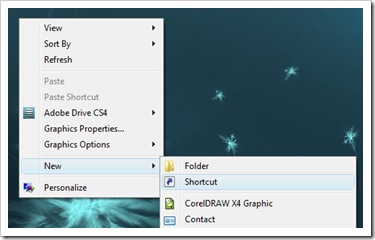
2. У вікні, що відкриється, пишемо адресу електронної пошти, для якої ми хочемо створити ярлик для швидкого доступу.
Адресу електронної пошти необхідно записати у формі:
mailto:[email protected]
Приклад (натисніть на зображення для збільшення):
3. Після введення синтаксису з електронною адресою натисніть кнопку «Далі» та введіть назву ярлика «Новий ярлик Інтернету» і натисніть кнопку «Готово».
4. Ярлик електронної пошти створено.
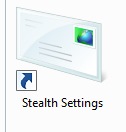
Подвійне клацання на цьому ярлику автоматично відкриє клієнт електронної пошти, який ви використовуєте (Outlook, Windows Live Mail, Mozilla Thunderboard тощо), а адреса одержувача «Кому:» буде автоматично заповнена тією, яку ви вказали.
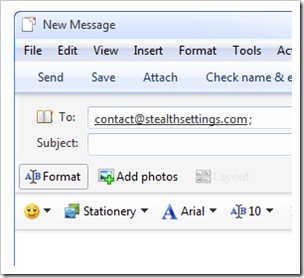
Ви можете створити текст, який завершується автоматично предмет і повідомлення, замінивши синтаксис з крок 2. з наступним:
mailto:[email protected]?subject=Тема повідомлення&тіло=Corp повідомлення
Клавіша швидкого доступу
Ця опція дає вам можливість швидко отримати доступ до файлу або програми, одночасно натиснувши комбінацію клавіш.
1. Клацніть правою кнопкою миші на створеному ярлику та виберіть «Властивості”
2. У Tab-ul “Веб-документ“клацніть поле, де написано “Жодного” (праворуч “Клавіша швидкого доступу“) і виберіть клавішу, щоб створити комбінацію швидкого доступу.
Для прикладу вище ми вибираємо ключ “S“.
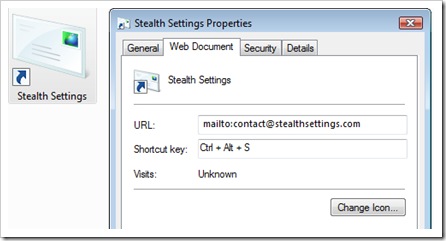
ключі “Ctrl” і “Альт” воно з’явиться автоматично.
3. “Застосовувати” і “Добре”.
Після виконання цього останнього кроку, коли ви хочете надіслати електронний лист на адресу, указану в ярлику, вам потрібно просто натиснути клавіші одночасно “Ctrl + Alt + S“, і поштовий клієнт відкриється автоматично.
*Приклади в цьому підручнику створено на ОС Home Premium Windows Vista, Cu Windows Live Mail поштовий клієнт за замовчуванням.
Ярлики для швидкого доступу до електронних адрес
Що нового
Про Stealth
Пристрасний до технологій, я із задоволенням пишу на Stealthsetts.com, починаючи з 2006 року. У мене багатий досвід роботи в операційних системах: MacOS, Windows та Linux, а також у програмах програмування та платформ ведення блогів (WordPress) та для інтернет -магазинів (WooCommerce, Magento, Presashop).
Переглянути всі дописи від StealthВас також може зацікавити...